Cómo crear formularios de inicio de sesión y registro de usuario personalizados de LearnDash
Publicado: 2021-09-23LearnDash es un popular complemento o plataforma LMS (sistema de gestión de aprendizaje) para crear y ofrecer cursos dentro de WordPress. Básicamente, si tiene un sitio web de WordPress en el que desea ofrecer cursos en línea a su audiencia, LearnDash probablemente sea su mejor opción.
Sin embargo, aunque LearnDash se ocupa de todas sus necesidades en lo que respecta a la creación y oferta de cursos, hay otras áreas en las que necesita ayuda. Uno de ellos es crear formularios personalizados de registro e inicio de sesión de usuarios de WordPress.
Debe usar una solución de terceros para crear formularios de inicio de sesión de interfaz y formularios de registro de usuario personalizados para su LearnDash. Permítanos explicarle cómo puede hacerlo con ProfilePress.
ProfilePress le permite crear un formulario de registro para su sitio de LearnDash WordPress en solo unos pocos pasos. Si utiliza nuestra opción de formulario de registro predeterminado, podrá capturar todos los detalles estándar que necesitaría de sus usuarios, como puede ver en la imagen a continuación.
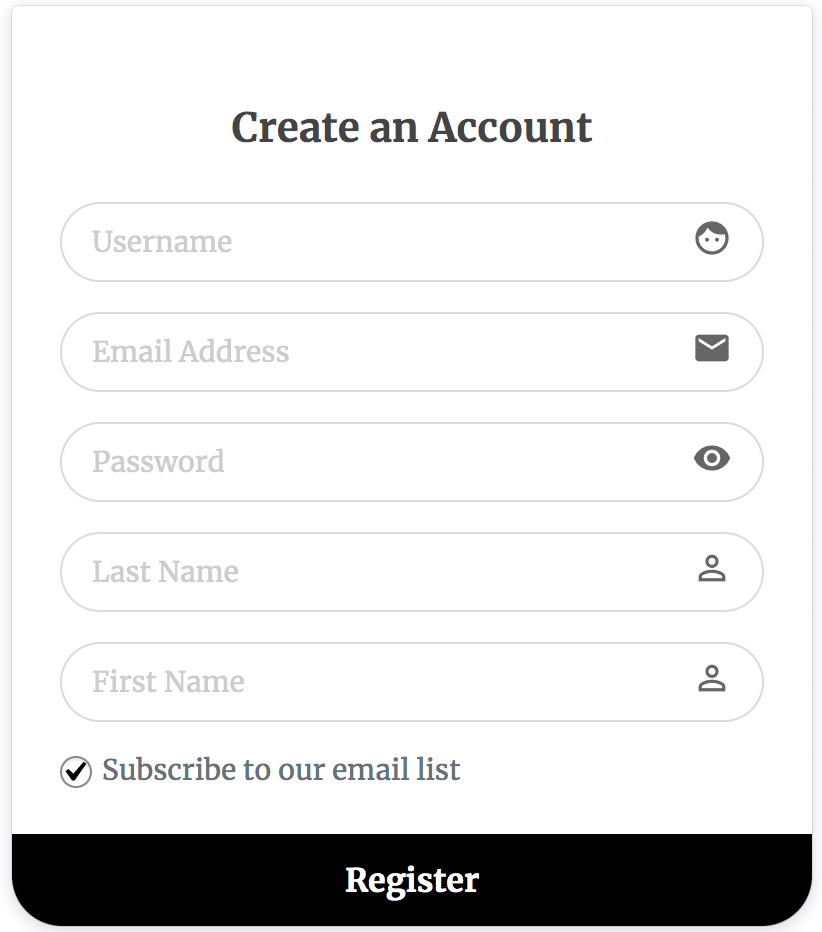
Sin embargo, si siente la necesidad de agregar más campos a este formulario, debe usar el complemento de campos personalizados. Le dará control total sobre los campos en su formulario de registro e inicio de sesión y le permitirá agregar tantos campos personalizados como desee.
Pero debe tener en cuenta que agregar demasiados campos que no son realmente necesarios puede ser un poco desagradable para los usuarios que buscan registrarse en su sitio.
Ahora, pasemos al proceso real de configurar un formulario de registro para LearnDash.
Creación de un formulario de registro de usuario de LearnDash
Comience con la instalación de ProfilePress en su sitio de WordPress si aún no lo ha hecho. Puede cargar el complemento directamente o descargarlo desde su panel de control de WordPress.
Pase el mouse sobre la opción Complementos y haga clic en Agregar nuevo. Luego coloque "ProfilePress" en el cuadro de búsqueda y haga clic en el botón Instalar ahora al lado.

Luego haga clic en el botón Activar que aparece en el mismo lugar. Una vez instalado y activado, puede seguir los pasos a continuación para crear un formulario de registro de usuario frontend.
Pase el mouse sobre la opción ProfilePress y haga clic en Formularios y perfiles.
Haga clic en el botón Agregar nuevo que ve en la parte superior.
Esto lo llevará a la siguiente pantalla, donde puede elegir su creador de formularios preferido.
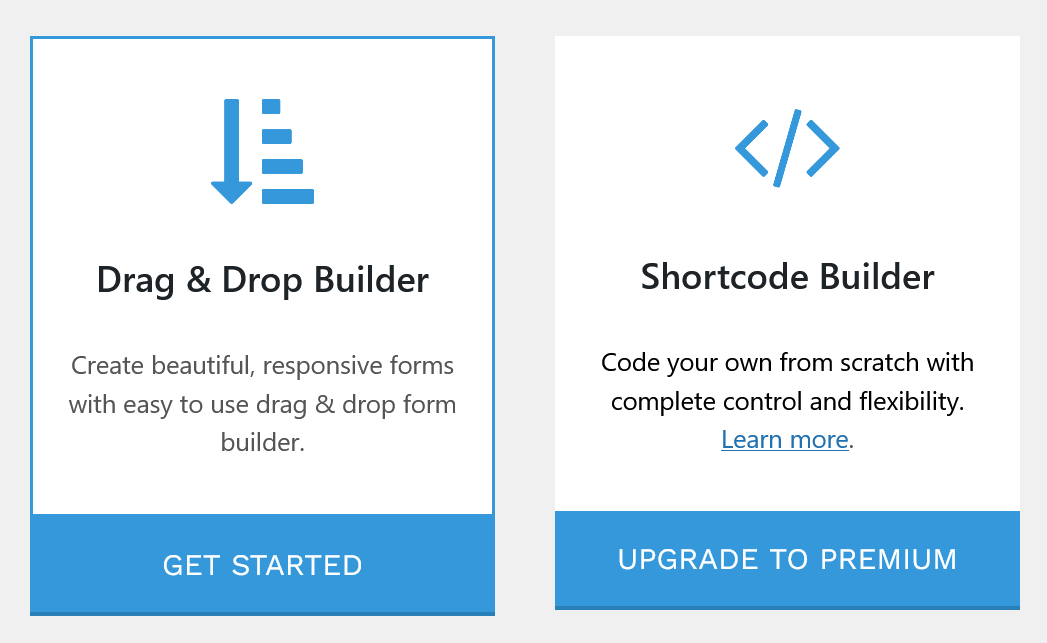
Como se mencionó anteriormente, deberá actualizar a Premium si desea agregar campos personalizados y poder realizar cambios personalizados en su formulario de registro utilizando Shortcode Builder.
Deberá poner el nombre de su formulario y elegir el propósito del formulario (que en este caso sería "Registro") antes de continuar.
Después de elegir el tipo de formulario deseado e ingresar los detalles requeridos, tendrá muchas plantillas para elegir, incluida una que le permite crear su formulario desde cero utilizando muchos detalles de usuario estándar.
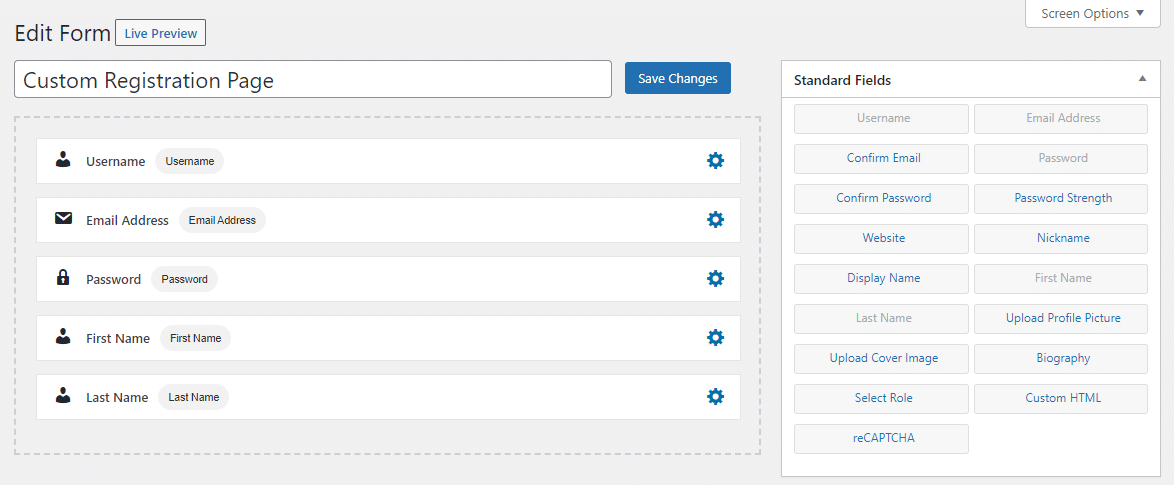
En cualquier momento al hacer su formulario, puede consultarlo en tiempo real haciendo clic en el botón Vista previa en vivo en la parte superior. Si le preocupan los registros falsos o el spam, puede usar nuestro complemento Google reCAPTCHA y agregarlo como un bloque justo antes del botón Registrarse.
Configuración de formulario
La sección Configuración del formulario en la parte inferior de la pantalla le permite cambiar algunas configuraciones importantes para su página de registro. Estas configuraciones incluyen cosas que van desde el título de su formulario de registro hasta la asignación de un rol específico al usuario que se está registrando.
Hay 4 pestañas debajo de estas configuraciones: Apariencia, Colores, Botón Enviar y Configuración de registro, y puede revisarlas todas y realizar los cambios necesarios antes de crear finalmente su página de registro.
Creación de la página de registro
Una vez que la página de registro esté activa, obtendrá un código abreviado para insertar el formulario.
Cree una nueva página de WordPress o edite una existente. Guarda el shortcode del formulario y listo.

NB: si está utilizando Gutenberg Block Editor, debe agregar el bloque Shortcode y luego pegar el shortcode en el campo.

Creación de una página de inicio de sesión personalizada de LearnDash
Al igual que el formulario de registro, también puede crear fácilmente un formulario de inicio de sesión personalizado para LearnDash. El proceso de creación de uno sigue siendo prácticamente el mismo que el de la creación de una página de registro, pero solo tiene que seleccionar la opción Iniciar sesión al crear un nuevo formulario.
Nuevamente, obtendrá muchas plantillas listas para usar para elegir, así como la opción de crear su propio formulario de inicio de sesión desde cero, al igual que con el formulario de registro. A continuación se muestra cómo se ve un formulario de inicio de sesión estándar, algo que puede crear con solo un par de clics.
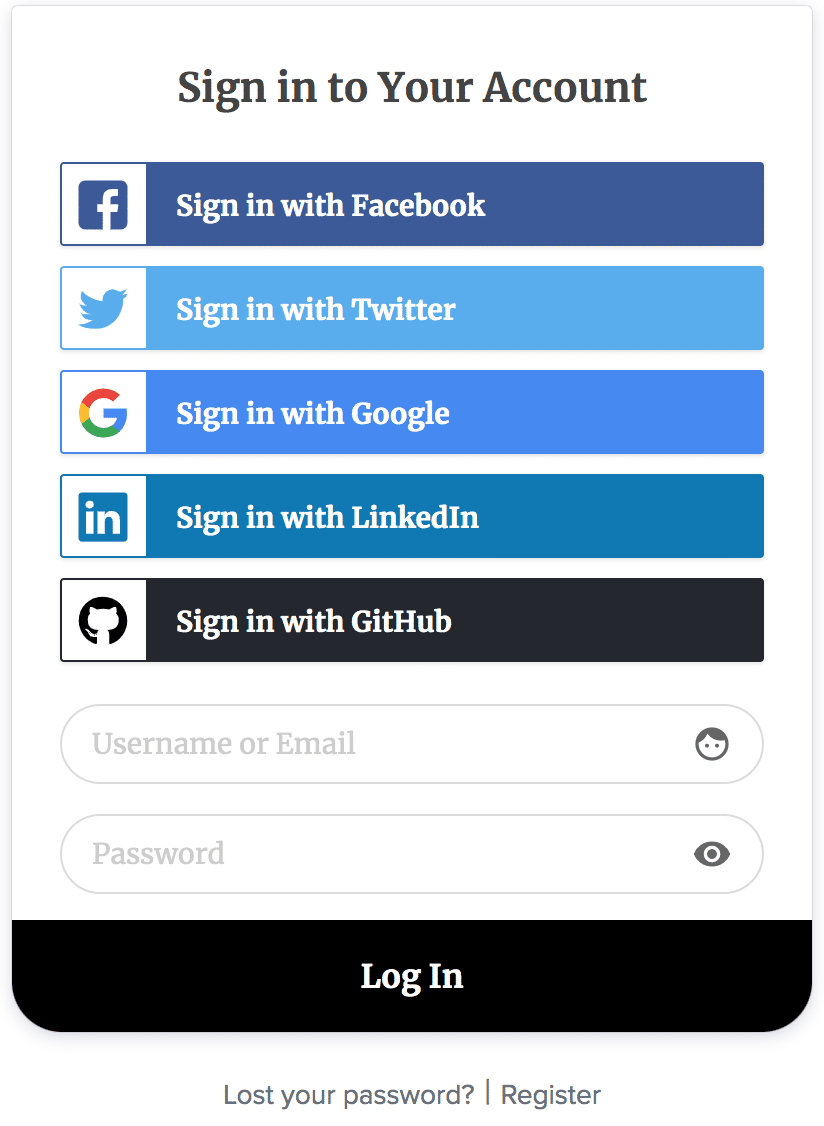
Si tiene el complemento Google reCAPTCHA, también podrá incluir el bloque captcha en su formulario de inicio de sesión. Esto ayudará a prevenir el spam y aumentará la seguridad de sus cuentas de usuario.
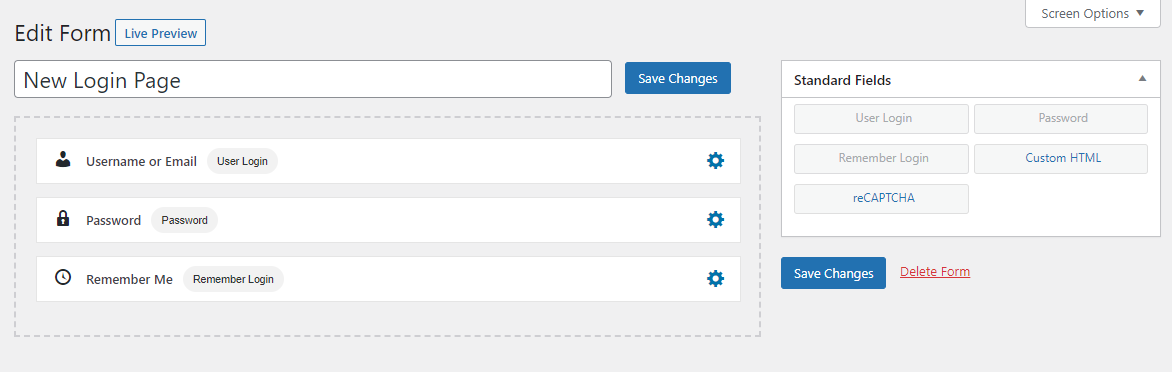
¿Qué sucede si desea que los miembros o estudiantes inicien sesión a través del inicio de sesión social? El complemento de inicio de sesión social está ahí para usted.
Configuración de formulario
Al igual que con el formulario de registro, ProfilePress también le permite tener control total sobre muchas configuraciones diferentes de su formulario de inicio de sesión.

Puede cambiar la fuente, el título y el diseño del formulario de inicio de sesión en la pestaña Apariencia, además de algunas otras funcionalidades, incluida la posibilidad de habilitar el inicio de sesión social.
El campo y el estilo, así como las etiquetas y el texto, le permiten cambiar y modificar aún más el diseño de su formulario de inicio de sesión.
Para su sorpresa, también tiene mucho control sobre cómo desea que se vea el botón Enviar en su formulario de inicio de sesión. Para algunos creadores de cursos, cada pequeño detalle es importante.
Entendemos esto bien y les permitimos a los creadores de cursos y propietarios de sitios como usted tener control total sobre cada pequeño detalle de sus formularios de registro e inicio de sesión de usuario.
La última de las configuraciones de formulario es la opción de configuración de inicio de sesión que le permite hacer que su formulario de inicio de sesión sea un formulario sin contraseña. La mayoría de los creadores de cursos no querrán usar esta opción.
Finalmente, obtendrá un código abreviado que debe agregar a la página que desea configurar como formulario de inicio de sesión. También encontrará todos los códigos abreviados que ha creado (ya sea para formularios de registro o formularios de inicio de sesión) en la sección Formularios y perfiles en el menú principal de ProfilePress.
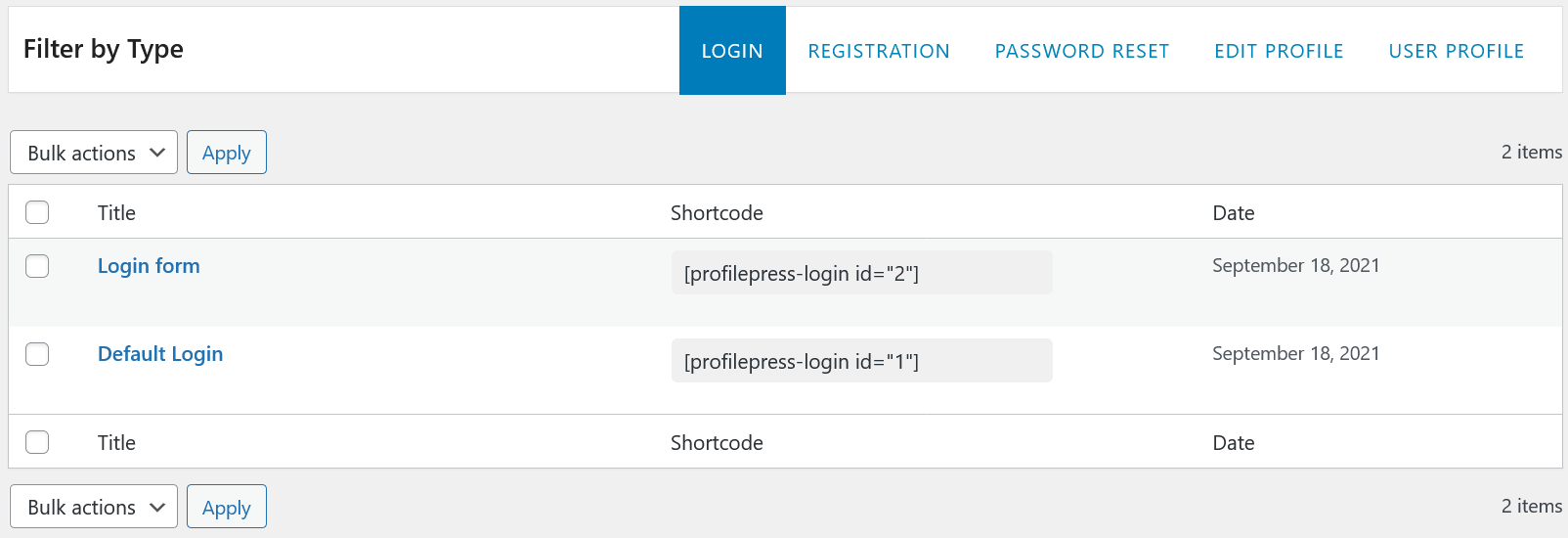
Reemplazo de los enlaces de inicio de sesión y registro de LearnDash
Para reemplazar los formularios predeterminados de registro e inicio de sesión de LearnDash con uno personalizado creado anteriormente; Vaya a Configuración de LearnDash >> General y asegúrese de que la opción "Iniciar sesión y registrarse" esté deshabilitada.

Finalmente, vaya a Configuración de ProfilePress >> Global y asegúrese de que las páginas con el registro personalizado y los códigos abreviados del formulario de inicio de sesión estén seleccionadas.

El propósito de configurar estas páginas en la configuración global es para que todos los enlaces de la página de inicio de sesión y registro en su sitio LearnDash LMS apunten a los personalizados que creó.
¿Y lo que es más?
Con ProfilePress, ciertamente no termina ahí para ti. Hay una variedad de complementos que contribuyen en gran medida a simplificar el proceso de registro y administración de usuarios.
Algunos de estos incluyen poder hacer que sus usuarios confirmen su correo electrónico después de registrarse, la capacidad de aprobar o rechazar registros de usuarios, permitir que los usuarios inicien sesión usando sus cuentas de redes sociales, etc.
Y si es un usuario premium, sepa que si alguna vez necesita ayuda con algo, ¡solo estará a un breve correo electrónico de distancia!
